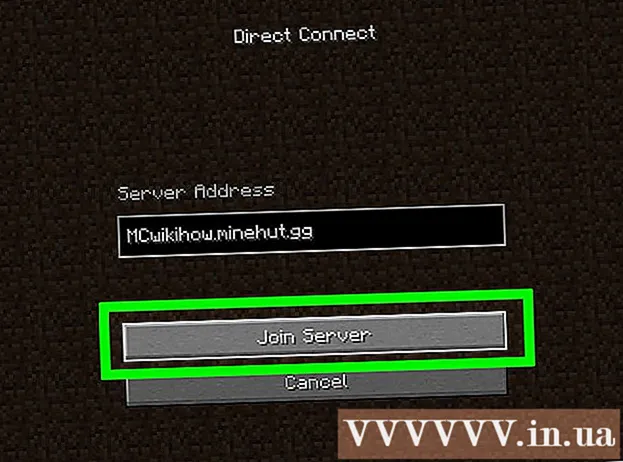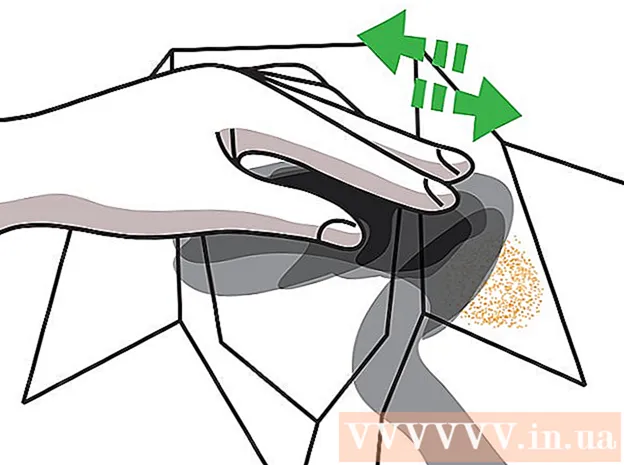Автор:
Lewis Jackson
Дата создания:
13 Май 2021
Дата обновления:
1 Июль 2024

Содержание
Из этой wikiHow вы узнаете, как повернуть фотографию в Snapchat, прежде чем делиться ею как снимком. В Snapchat нет инструмента поворота, но вы можете использовать приложение для редактирования, доступное на вашем устройстве, для навигации по фотографиям.
Шаги
Метод 1 из 2: iPhone / iPad
открыто Snapchat. Приложение имеет желтый значок с белым призрачным изображением, расположенный на главном экране.

Коснитесь большого значка круглого затвора, расположенного в нижней части экрана камеры, чтобы сделать снимок.
Добавляйте эффекты, текст или рисованные фигуры. Вы можете пропустить этот шаг, если не хотите использовать параметры редактирования Snapchat.

Нажмите кнопку «Сохранить» с квадратным значком и стрелкой вниз в нижней части экрана. Ваши фотографии будут сохранены в Snapchat Memories.- Если вы впервые сохраняете воспоминания, вам будет предложено выбрать место для хранения. Вы можете выбрать «Только воспоминания» (сохранять только на сервере Snapchat) или «Воспоминания и фотопленку», чтобы сохранять дополнительные копии изображений на вашем устройстве.

Нажмите на отметку Икс в верхнем левом углу экрана.
Проведите вверх по экрану камеры. Воспоминания в памяти откроются.
Нажмите Фотопленка (Фотопленка) находится чуть ниже слова «Воспоминания» в верхней части экрана для изображений. Вы увидите захваченное изображение.
- Если вы не видите только что сделанную фотографию в Camera Roll, вам необходимо сохранить ее здесь:
- Нажмите Snaps вверху экрана.
- Нажмите и удерживайте фотографию, пока не появится меню.
- Нажмите Экспорт Snap (Экспорт оснастки).
- Нажмите Сохранить изображение (Сохранить фото).
- Если вы не видите только что сделанную фотографию в Camera Roll, вам необходимо сохранить ее здесь:
Нажмите круглую клавишу «Домой» в нижней части экрана. Вы вернетесь на главный экран.
Открыть приложение Фото (Рисунок) белый с семицветным цветком на главном экране (iPhone / iPad).
Нажмите Все фотографии (Все изображения).
Щелкните фотографию, которую хотите повернуть.
Нажмите кнопку «Редактировать», которая выглядит как три линии с пустыми кружками внизу экрана.
Щелкните первый значок кадрирования и поворота внизу экрана рядом со словом «Отмена».”
Нажмите кнопку «Повернуть» в нижнем левом углу экрана с квадратным значком и стрелкой. Ваше фото будет повернуто по часовой стрелке. Когда все будет готово, нажмите Готово (Выполнено).
Вернитесь в Snapchat. Вы можете быстро вернуться, дважды нажав кнопку «Домой» и выбрав окно Snapchat.
Проведите вверх по экрану камеры. Воспоминания в памяти откроются.
Нажмите Фотопленка. Только что повернутое изображение будет вверху списка.
Нажмите и удерживайте фото. Подняв руку, появится серое меню.
Щелкните значок отправителя синего бумажного самолетика внизу изображения. Теперь вы можете отправить снимок другу или опубликовать фотографию в Story. рекламное объявление
Метод 2 из 2: Android
открыто Snapchat. Приложение имеет желтый значок с белым призрачным изображением, расположенный на главном экране.
Коснитесь большого значка круглого затвора, расположенного в нижней части экрана камеры, чтобы сделать снимок.
Добавляйте эффекты, текст или рисованные фигуры. Вы можете пропустить этот шаг, если не хотите использовать параметры редактирования Snapchat.
Нажмите кнопку «Сохранить» с квадратным значком и стрелкой вниз в нижней части экрана. Ваша фотография будет сохранена в Snapchat Memories.
- Если вы впервые сохраняете воспоминания, вам будет предложено выбрать место для хранения. Вы можете выбрать «Только воспоминания» (сохранять только на сервере Snapchat) или «Воспоминания и фотопленку», чтобы сохранить дополнительные копии изображений на устройстве.
Нажмите на отметку Икс в верхнем левом углу экрана.
Проведите вверх по экрану камеры. Воспоминания откроются.
Нажмите Фотопленка находится прямо под словом «Воспоминания» в верхней части экрана для изображений. Вы увидите захваченное изображение.
- Если вы не видите только что сделанную фотографию в Camera Roll, вам необходимо сохранить ее здесь:
- Нажмите Snaps вверху экрана.
- Нажмите и удерживайте фотографию, пока не появится меню.
- Нажмите Сохранить в ленту камеры (Сохранить в ленту камеры).
- Если вы не видите только что сделанную фотографию в Camera Roll, вам необходимо сохранить ее здесь:
Нажмите круглую кнопку «Домой» (или домик) внизу экрана. Вы вернетесь на главный экран.
Открыть приложение Фото с помощью семицветного значка вертушки (Android), расположенного на главном экране. Если вы не можете найти приложение, щелкните значок «Приложения» (или «Приложения», обычно круг с 6 точками внутри) и откройте галерею отсюда.
- Если вы используете другое приложение для управления фотографиями и их редактирования, вы можете использовать это же приложение для поворота фотографий.
Щелкните изображение, чтобы открыть его. Только что сделанная фотография будет вверху списка.
- Если вы не видите изображение, нажмите кнопку с изображением ☰ в верхнем левом углу экрана, затем выберите Папки устройств (Папка устройства). Вы увидите картинки в папке Камера.
Нажмите кнопку «Редактировать» в форме карандаша, расположенную в нижней части экрана.
Щелкните значок Обрезать и повернуть. Это третья кнопка внизу экрана со значком двух стрелок, указывающих в двух разных направлениях.
Поворот изображения. Нажмите кнопку в правом нижнем углу, чтобы повернуть фотографию по часовой стрелке. Продолжайте вращать, пока не будете удовлетворены, затем нажмите Готово.
Вернитесь в Snapchat, просмотрев открытые приложения (обычно нажав квадратную кнопку в нижней части экрана), а затем выбрав Snapchat.
Проведите вверх по экрану камеры. Воспоминания откроются.
Нажмите Фотопленка. Только что повернутое изображение будет вверху списка.
Нажмите и удерживайте фото. Подняв руку, появится серое меню.
Щелкните значок отправителя синего бумажного самолетика внизу изображения. Теперь вы можете отправить снимок другу или опубликовать фотографию в Story. рекламное объявление